现在,多屏办公越来越成为打工人离不开的办公模式了。不管是数据分析、设计图稿、还是股票看盘、代码编程等专业环境,都能通过多块电脑屏幕的同时呈现,帮助打工人快速获取信息,从容不迫地处理并推进多线程工作。

但随着远程办公的兴起,很多人发现了多屏办公难以复刻搬至线上环境。因为远程办公一般是单个设备屏幕之间的远程连接。屏幕数量一多,就难以兼容同时呈现,远程办公的效率大打折扣!

如果你也遇到了相同的问题,那我就要给你推荐下我的压箱好物——远程协作软件ToDesk企业版的多屏显示功能了,或许可以帮助到你哦!接下来就看看ToDesk企业版的多屏显示是个什么功能吧~

【什么是多屏显示】
多屏显示,顾名思义,就是可以同时显示被控电脑的多个显示器画面,打工人自由地对屏幕进行切换,一屏把握所有被控屏幕的内容,远程办公效率更高。

【如何使用多屏显示】
第一步:开启多屏权限
首先,多屏显示是专业插件功能,需要专门购置后进行权限开启。购置完成后,管理员即可在ToDesk企业版的网页控制台的【用户管理】-【席位分配】中找到功能,并给企业人员开放权限。
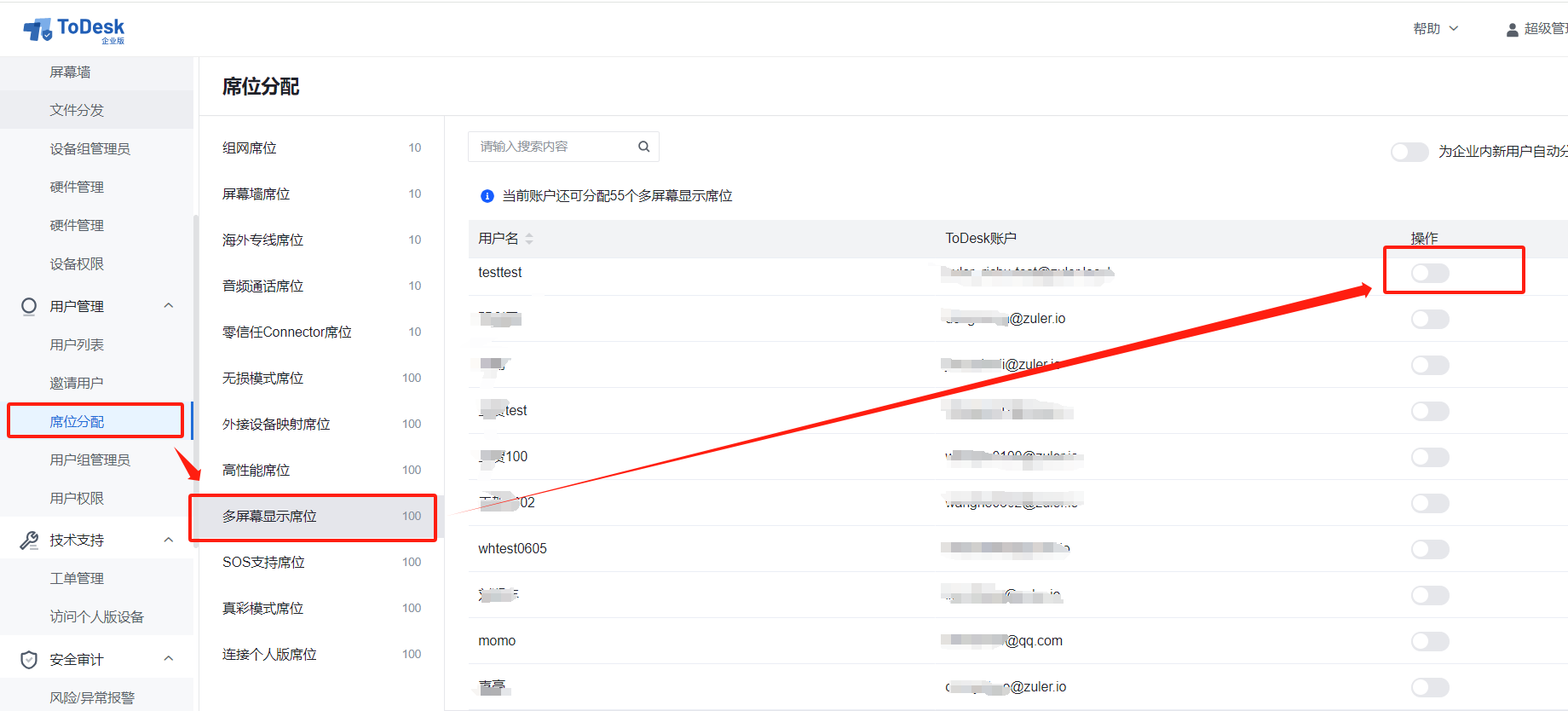
第二步:选择设备远控
开启了多屏显示权限的用户,就可以找到有多屏的被控端进行远程控制了。一般多是设计师、程序开发员等在家时,需要远控公司的多屏电脑进行远程办公。
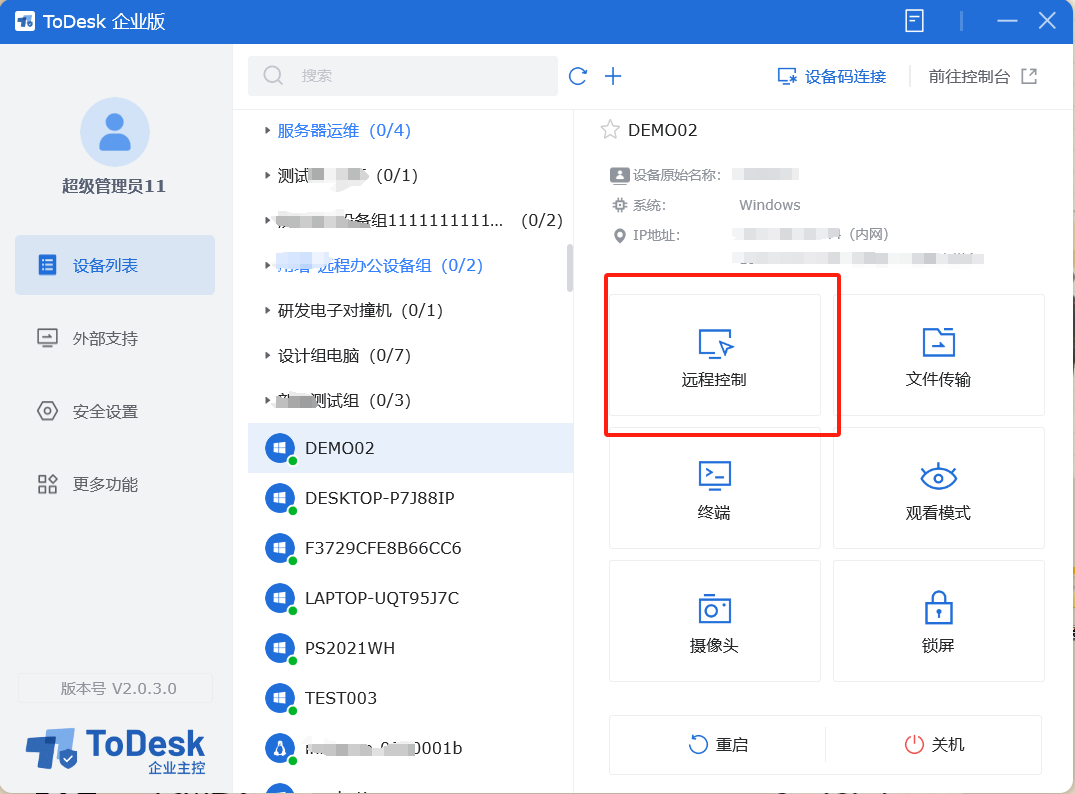
第三步:开启多屏显示
远控被控端后发现实际上显示的还是一个屏幕,怎么办?这就需要打开多屏显示了。左键单击悬浮球,选择【屏幕】,就可以看到【多屏幕显示】的选项了。
打开后,被控端的多个屏幕就会同时显示出来,如果用户主控端也有多屏,就可以把两个屏幕窗口分开放,远程也能还原办公室工作的场景。如果主控端只有一个屏幕,就可以拉伸窗口,同时放在一个屏幕上进行多线程办公。
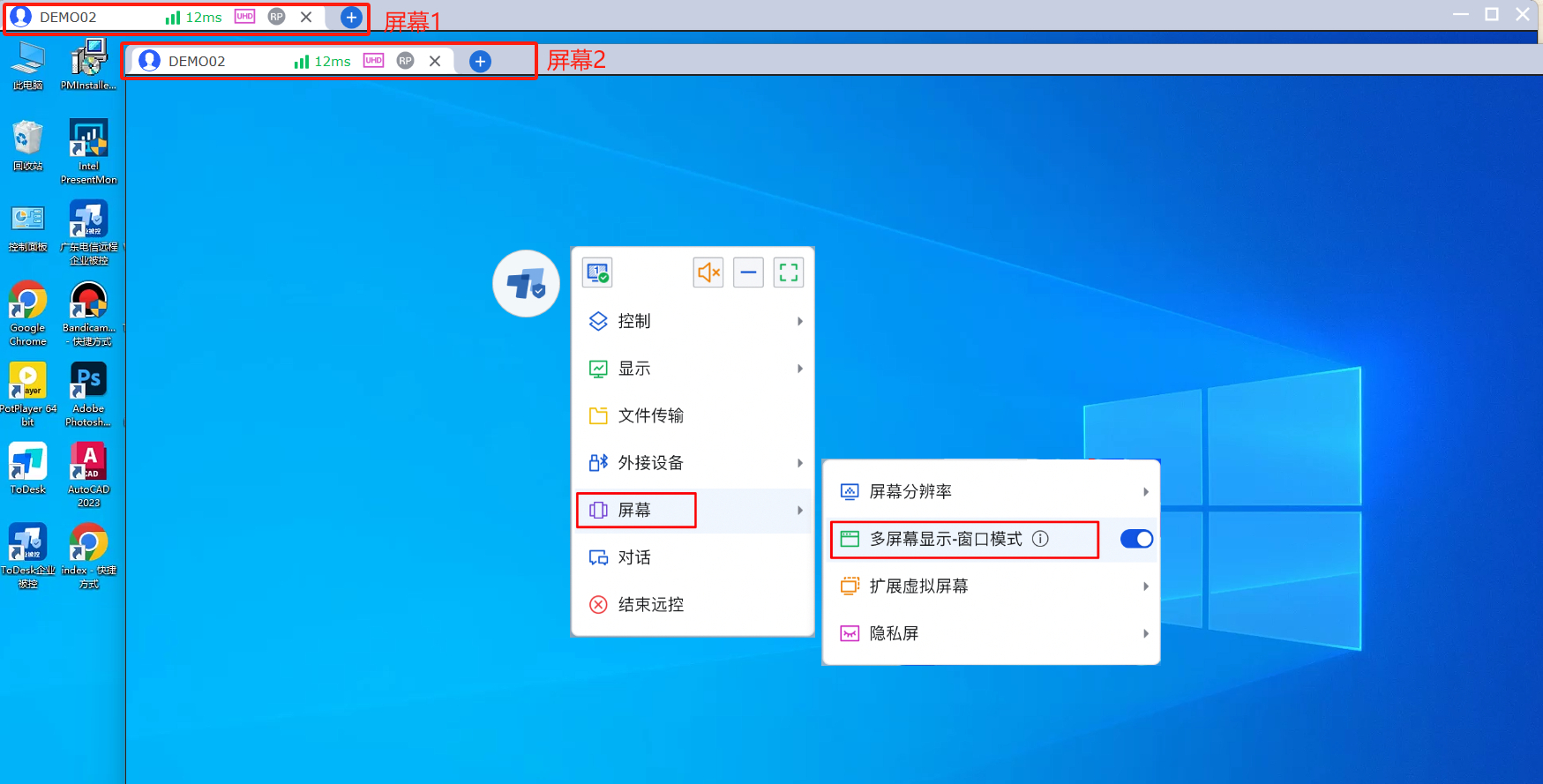
第四步:自由多屏操作
接下来就可以随意进行操作啦,实际上的操作跟线下的多屏显示操作步骤是一样的:可以在两个屏幕内随意拖拽页面,把两块屏幕当做扩展屏使用,增大工作的使用范围。
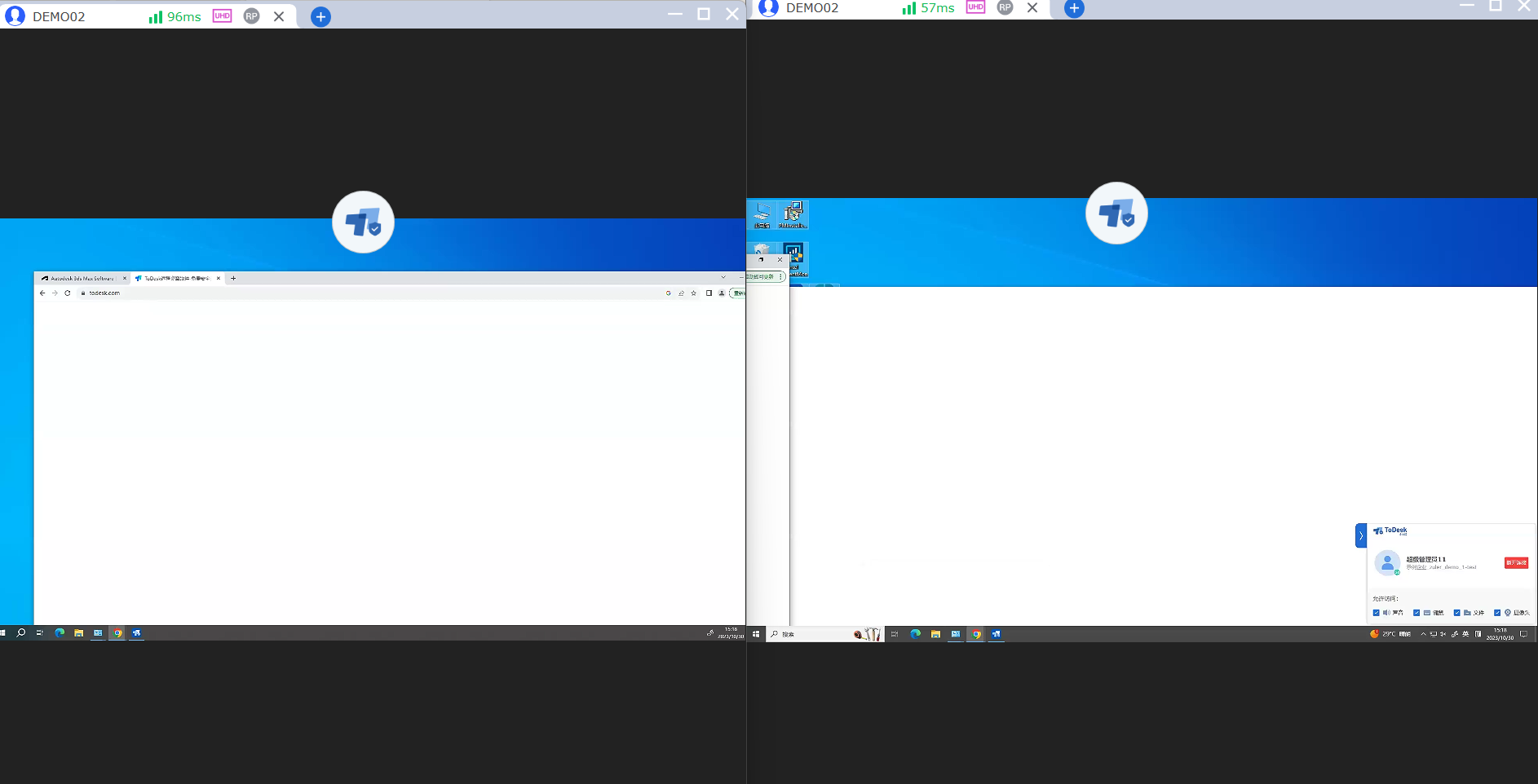
也可以将两块屏幕拆开来用,分别进行不同的工作,达到多线程工作同时推进的目的。例如我日常有设计工作时,就会一个屏幕用来收集设计素材,一个屏幕用来开展设计工作,直接就能边看边设计,免于来回切换查看信息的操作,让办公省时省力还高效率。

在工作越来越多的现代职场中,多屏显示器对于打工人的重要性不言而喻。而ToDesk企业版就是多屏显示下的助推器,让多屏显示线上线下不“哑火”,助力打工人有效提高工作效率。如果你还没有尝试过ToDesk的多屏显示功能,那么不妨去体验一下,相信它会成为你工作中的得力助手!
 116
116 













